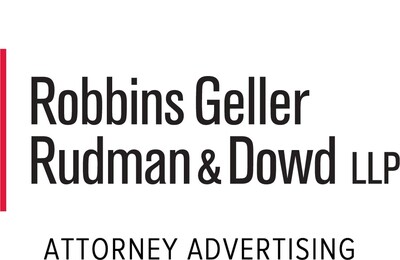aktueller Standort:Heim > Technische Artikel > Computer-Tutorials > Systeminstallation
- Richtung:
- alle web3.0 Backend-Entwicklung Web-Frontend Datenbank Betrieb und Instandhaltung Entwicklungswerkzeuge PHP-Framework tägliche Programmierung WeChat-Applet häufiges Problem andere Technik CMS-Tutorial Java System-Tutorial Computer-Tutorials Hardware-Tutorial Mobiles Tutorial Software-Tutorial Tutorial für Handyspiele
- Klassifizieren:
-

- So stellen Sie die Bildschirmaktualisierungsfrequenz in Windows ein
- Wenn die Bildschirmaktualisierungsfrequenz des Computers nicht mit der Bildfrequenz des Spiels übereinstimmt, führt dies zu verschiedenen Problemen wie flackernden Bildschirmen und Abstürzen im Spiel. Wenn die Bildschirmaktualisierungsfrequenz zu hoch oder zu niedrig ist, führt dies zu ernsthafter visueller Ermüdung Der Benutzer kann die Bildschirmaktualisierungsfrequenz selbst anpassen. In dieser Ausgabe erfahren Sie, wie Sie die Bildschirmaktualisierungsfrequenz in Windows festlegen, die für Win7Win8Win8.1 gilt. So legen Sie die Bildschirmaktualisierungsfrequenz in Windows fest: 1. Klicken Sie mit der rechten Maustaste auf den Bildschirm und klicken Sie auf „Bildschirmauflösung“. 2. Klicken Sie auf „Erweiterte Einstellungen“. 3. „Monitor“ --- „Bildschirmaktualisierungsfrequenz“. So stellen Sie die Bildschirmaktualisierungsfrequenz in Windows 10 ein 1. Klicken Sie mit der rechten Maustaste auf einen leeren Bereich des Desktops und wählen Sie „Anzeigeeinstellungen“
- Systeminstallation 1054 2024-02-15 15:12:11
-

- So lösen Sie das Problem, dass die Skriptdatei c:usersadministrator nicht gefunden werden kann
- Skriptsprache, auch erweiterte Sprache oder dynamische Sprache genannt, ist eine Programmiersprache, die zur Steuerung von Softwareanwendungen verwendet wird. Wenn der Benutzer bestimmte Software oder Anwendungen öffnet, wird tatsächlich eine Meldung angezeigt, dass die Skriptdatei c:usersadministrator nicht gefunden werden kann. Solange Sie die Aktivierung zulassen, wird das Problem gelöst. Unten sind die detaillierten Bedienungsschritte aufgeführt, die der Herausgeber zusammengestellt hat. Ich hoffe, dass sie Freunden in Not helfen können. So lösen Sie das Problem, dass die Skriptdatei nicht gefunden werden kann 1. Klicken Sie zunächst mit der rechten Maustaste auf das „Startmenü“ unten. 2. Öffnen Sie dann das „Windows-Terminal (Administrator)“. 3. Geben Sie nach dem Öffnen „set-ExecutionPolicyRemoteSigned“ ein. und drücken Sie die Eingabetaste
- Systeminstallation 919 2024-02-15 12:45:22
-

- So stellen Sie unter WinXP eine Verbindung zum Internet her
- WinXP-Netzwerkmethode: Öffnen Sie im ersten Schritt „Netzwerkumgebung“, im zweiten Schritt klicken Sie links auf die Funktion „Netzwerkverbindung anzeigen“. Im dritten Schritt doppelklicken Sie nach der Eingabe, um „Lokale Verbindung“ zu öffnen. Im vierten Schritt klicken Sie auf Klicken Sie auf die Schaltfläche „Eigenschaften“, suchen Sie im fünften Schritt nach „Internetprotokoll (TCP/IP)“, wählen Sie im sechsten Schritt „IP-Adresse automatisch beziehen“ und bestätigen Sie abschließend. Detaillierte Anweisungen für WinXP-Netzwerkschritte: Empfohlen: Wo Sie die WinXP-Konfiguration anzeigen können 1. Suchen Sie auf dem Computerdesktop nach „Netzwerkumgebung“ und klicken Sie darauf. 2. Wählen Sie im sich öffnenden Dialogfeld „Netzwerkumgebung“ links „Netzwerkverbindungen anzeigen“ und klicken Sie. 3. Im Popup-Fenster wird die vorhandene Netzwerksituation angezeigt. Das kabelgebundene Netzwerk wird derzeit verwendet. Doppelklicken Sie auf „Lokale Verbindung“. 4. Im Popup „Lokale Verbindung
- Systeminstallation 1932 2024-02-15 11:24:33
-

- So lösen Sie das Problem, dass das Kopieren und Einfügen auf WinXP-Webseiten nicht möglich ist
- Die Lösung für das Problem, dass WinXP-Webseiten nicht kopiert und eingefügt werden können, besteht darin, den IE zu starten → im Menü „Extras“ auf „Internetoptionen“ zu klicken. Stufe anpassen → „Sicherheitsstufe hoch“ auswählen → OK → F5 „Aktualisieren“ drücken. Ändern Sie einfach alle „Skripte“ im Internet auf „deaktiviert“. 1. Starten Sie den IE → klicken Sie im Menü „Extras“ auf „Internetoptionen“. 2. Klicken Sie auf „Sicherheit“. 3. Passen Sie die Stufe an → wählen Sie „Sicherheitsstufe-Hoch“ → OK → Drücken Sie F5 „Aktualisieren“. 4. Ändern Sie alle „Skripte“ im Internet auf „deaktiviert“. 5. Wenn Sie der Meinung sind, dass es schwierig ist, die oben beschriebene Methode zu ändern, können Sie Word verwenden → in der Symbolleiste auf „Öffnen“ klicken, die Linkadresse, die Sie öffnen möchten, in das Popup-Dialogfeld eingeben und überprüfen
- Systeminstallation 404 2024-02-15 10:48:14
-

- Cloud-USB-Festplatte: Einfache Datensicherung und -freigabe
- Das Cloud-USB-Flash-Laufwerk ist ein Tool, mit dem sich Daten problemlos sichern und teilen lassen. Durch die Cloud-Speichertechnologie können Benutzer wichtige Dateien und Daten in der Cloud speichern und jederzeit und überall darauf zugreifen und sie verwalten. Im Folgenden wird anhand eines Falles der Komfort einer Cloud-USB-Festplatte veranschaulicht. Xiao Ming ist ein Verkäufer, der oft Kunden an verschiedenen Orten treffen und mit ihnen verhandeln muss. Zuvor nutzte er zum Speichern und Übertragen von Dateien herkömmliche USB-Flash-Laufwerke, erlebte jedoch häufig Situationen, in denen das USB-Flash-Laufwerk verloren ging oder beschädigt wurde, was zum Verlust wichtiger Dateien führte. Später begann Xiao Ming, Cloud-USB-Laufwerke zu verwenden. Er musste die Dateien nur noch in die Cloud hochladen und konnte dann mit einem Computer oder Mobiltelefon überall darauf zugreifen und sie teilen, was die Arbeitseffizienz erheblich steigerte. In diesem Artikel werden die Verwendung und die Vorteile von Cloud-USB-Festplatten im Detail vorgestellt. Werkzeugmaterial: Betriebssystemversion: Wi
- Systeminstallation 774 2024-02-15 09:06:27
-

- Eine effektive Möglichkeit, das Problem zu lösen, dass die U-Disk nicht erkannt wird
- Haben Sie schon einmal das Problem gehabt, dass der USB-Stick nicht erkannt wird? Das ist ein lästiges Problem, aber zum Glück haben wir einige wirksame Möglichkeiten, damit umzugehen. In diesem Artikel werde ich Ihnen einige Methoden zur Lösung des Problems der nicht erkannten U-Festplatte vorstellen und einige Beispiele nennen, um Ihre Überzeugungskraft zu erhöhen. Lass uns einen Blick darauf werfen! Werkzeugrohstoffe: In diesem Artikel verwenden wir die folgenden Werkzeuge und Geräte: Computermarkenmodell: LenovoThinkPad Korrekt an den Computer angeschlossen. Überprüfen Sie, ob der U-Disk-Verbindungsanschluss sauber und frei von Staub oder Schmutz ist. Wenn verfügbar, verwenden Sie ein Wattestäbchen
- Systeminstallation 1301 2024-02-15 08:54:16
-

- Schnelles Low-Level-Tool: Lösen Sie problemlos Probleme mit USB-Flash-Laufwerken
- Bei der täglichen Nutzung von Computern oder Mobiltelefonen stoßen wir häufig auf U-Disk-Probleme, z. B. dass wir nicht lesen können, nicht formatieren können usw. Diese Probleme bringen viel Ärger in unsere Arbeit und unser Leben. Jetzt gibt es jedoch ein schnelles Low-Level-Tool, das diese Probleme leicht lösen kann, sodass wir uns nicht mehr um Probleme mit USB-Flash-Laufwerken kümmern müssen. Beispielsweise musste Xiao Ming kürzlich einige wichtige Dateien von seinem Computer auf einen USB-Stick kopieren, stellte jedoch fest, dass der USB-Stick nicht gelesen werden konnte, was ihn daran hinderte, die Arbeit abzuschließen. Glücklicherweise hörte er von diesem schnellen Low-Level-Tool und löste das Problem mit dem USB-Stick erfolgreich. Dieser Fall verdeutlicht voll und ganz die Praktikabilität und Zuverlässigkeit dieses Tools. In diesem Artikel werden die Verwendung und die Vorteile dieses schnellen Low-Level-Tools vorgestellt, um Ihnen bei der einfachen Lösung von Problemen mit USB-Flash-Laufwerken zu helfen. Werkzeugmaterialien: Systemversion: Win
- Systeminstallation 752 2024-02-14 23:24:09
-

- Das effiziente und tragbare U-Disk-PE-System hilft Ihnen, Computerprobleme jederzeit und überall zu lösen
- In der modernen Gesellschaft sind Computer zu einem unverzichtbaren Werkzeug im Leben der Menschen geworden. Mit der Popularität der Computernutzung sind jedoch verschiedene Probleme aufgetreten, wie z. B. Systemabstürze, Virusinfektionen usw. Um diese Probleme zu lösen, benötigen wir ein effizientes und tragbares Werkzeug, mit dem wir unsere Computer jederzeit und überall reparieren können. Das U-Disk-PE-System ist ein magisches Werkzeug, das uns dabei helfen kann, verschiedene Computerprobleme zu lösen und unsere Computer in gutem Zustand zu halten. Werkzeugmaterialien: Systemversion: Windows 10 Markenmodell: Dell
- Systeminstallation 884 2024-02-14 22:33:33
-

- So aktualisieren Sie Treiber im Windows-System
- Wenn im Treiber des Benutzersystems ein Fehler auftritt und der Computer nicht normal funktioniert, kann das Problem durch Aktualisieren des Treibers gelöst werden. Es gibt immer noch viele Freunde, die nicht wissen, wie man den Treiber des Computers aktualisiert Problem, der Editor fasst die Methode zum Aktualisieren des Treibers des Windows-Systems zusammen. Sie ist in zwei Teile unterteilt: Aktualisieren des Treibers über den Geräte-Manager und Aktualisieren des Treibers mithilfe von Software von Drittanbietern . So aktualisieren Sie den Treiber im Windows-System Methode 1: Wenn wir ein Win10- oder Win11-System verwenden, verfügt das System über die Funktion, den Treiber automatisch zu aktualisieren. Solange Sie den Computer neu starten, erkennt und aktualisiert es den Treiber automatisch es ist eingeschaltet. Methode 2: 1. Wenn die automatische Aktualisierung nicht funktioniert, ist es am bequemsten, Driver Life zum Aktualisieren des Treibers zu verwenden. 2. Öffnen Sie Drive Life und geben Sie „Drive Life“ ein.
- Systeminstallation 747 2024-02-14 22:03:31
-

- So füllen Sie Stapel aus, nachdem Sie Nullwerte in Excel positioniert haben
- Excel-Benutzer können Zellen zum Ausfüllen finden, indem sie Nullwerte suchen. Wählen Sie zunächst eine beliebige Zelle mit Dateninhalt im Bereich aus, drücken Sie Strg+A, um den gesamten Bereich auszuwählen, und klicken Sie auf der Registerkarte „Startseite“ auf „Suchen und auswählen“. -Down-Menü, wählen Sie „Positionierungsbedingungen“, wählen Sie „Nullwert“, klicken Sie auf „OK“, geben Sie Daten 0 in das ausgewählte Feld ein, drücken Sie die Tastenkombination Strg + Eingabetaste, Sie können Daten 0 stapelweise in alle ausgewählten Bereiche füllen, Excel-Positionierung leer Wie So füllen Sie Stapel nach Werten aus: 1. Wenn wir die leere Wertzelle im Diagramm auswählen, platzieren Sie die Maus in der ersten leeren Wertzelle und geben Sie die Daten ein, die gefüllt werden müssen. Standardmäßig werden die Daten in der leeren Zelle an den Wert in der Zelle über dem leeren Wert angepasst, z. B. A
- Systeminstallation 1059 2024-02-14 22:00:15
-

- Erstellen Sie schnell eine PE-Bootdiskette und machen Sie die USB-Festplatte zu Ihrem Rettungstool
- Einleitung: In Notfällen benötigen wir oft ein zuverlässiges Rettungstool, um Computerprobleme zu lösen. Das Erstellen einer PE-Bootdiskette kann Ihre U-Disk zu einem leistungsstarken Rettungstool machen. In diesem Artikel erfahren Sie, wie Sie schnell eine PE-Bootdiskette erstellen und Ihr USB-Flash-Laufwerk zu Ihrem Rettungstool machen. Werkzeugmaterialien: Systemversion: Windows10 Markenmodell: DellXPS15 Softwareversion: WinPEBuilder2.0 1. Wählen Sie das geeignete PE-Produktionstool 1. PE-Produktionstools sind der Schlüssel zur Erstellung einer PE-Bootdiskette. Es gibt viele optionale Tools auf dem Markt, wie z. B. WinPEBuilder, EasyBCD usw. Wählen Sie je nach Ihren Bedürfnissen und Arbeitsgewohnheiten ein Werkzeug, das zu Ihnen passt. 2.WinPEBu
- Systeminstallation 866 2024-02-14 21:21:36
-

- Kann ein WLAN-Computer mit Hauptschlüssel verwendet werden?
- So verwenden Sie den WiFi Master Key, um Ihren Computer mit dem WLAN zu verbinden: Wenn Ihr Computer keine Internetverbindung hat, laden Sie einen Universal WiFi Key auf Ihr Telefon herunter und verbinden Sie Ihr Telefon dann über ein Datenkabel mit Ihrem Computer Wenn Sie über einen Internetzugang verfügen, lädt Ihr Computer die PC-Version des Universal WiFi Key online herunter. Wählen Sie einfach das WLAN aus, mit dem Sie eine Verbindung herstellen möchten. Empfohlen: Installieren Sie SQL2000 unter Win10. Schritte 1. Laden Sie einen universellen WLAN-Schlüssel auf Ihr Mobiltelefon herunter. Zusammenfassung der Win11-Installationsfehlerprobleme 2. Verwenden Sie dann ein Datenkabel, um das Mobiltelefon und den Computer zu verbinden, und dann teilt das Mobiltelefon das verbundene WLAN. 3. Als nächstes kann der Computer WLAN nutzen. 4. Laden Sie dann eine PC-Version von WiFi Master Key auf Ihren Computer herunter und installieren Sie sie. 5. Wählen Sie das beste WLAN für die Verbindung.
- Systeminstallation 1004 2024-02-14 20:48:11
-

- So beheben Sie den Serverfehler explorer.exe
- Explorer.exe ist der Windows-Programmmanager oder Datei-Explorer. Er wird zur Verwaltung der grafischen Windows-Shell verwendet, einschließlich der Desktop- und Dateiverwaltung. Das Löschen dieses Programms führt dazu, dass die grafische Windows-Oberfläche nicht mehr verwendet werden kann. Einige Benutzer installieren das System neu oder verwenden eine Optimierungssoftware, was dazu führt, dass der explorer.exe-Server nicht ausgeführt werden kann. Schauen wir uns die Lösung an. So lösen Sie das Problem des Explorer.exe-Serverfehlers 1. Start->Suchen Sie nach „Ordneroptionen“ und öffnen Sie die Dateioptionen. 2. Wechseln Sie in den Ordneroptionen zur Registerkarte „Ansicht“, suchen Sie unten nach „Ordnerfenster in einem separaten Prozess öffnen“ und ändern Sie das vorherige
- Systeminstallation 1588 2024-02-14 18:36:03
-

- So verhindern Sie, dass ein bestimmtes Programm in WinXP eine Verbindung zum Internet herstellt
- Um bestimmten Programmen die Verbindung zum Internet in WinXP zu verbieten, klicken Sie in der oberen Leiste des Firewall-Dialogfelds auf „Ausnahmen“. Suchen Sie die Software, deren Verbindung zum Internet verboten werden soll Klicken Sie unten auf „Programm hinzufügen“. Wenn Sie weitere Einzelheiten wünschen, werfen Sie einen Blick auf die folgende Methode zum Deaktivieren der Verbindung bestimmter Programme mit dem Internet in WinXP. Methode zum Verhindern der Verbindung bestimmter Programme mit dem Internet in WinXP 1. Suchen Sie zunächst im Startmenü nach „Systemsteuerung“ und klicken Sie darauf. 2. Nachdem die Systemsteuerungsseite angezeigt wird, suchen Sie auf der Seite nach „Firewall“ und doppelklicken Sie, um sie zu öffnen. 3. Aktivieren Sie nach dem Aufrufen der Firewall zunächst „Aktivieren (empfohlen)“. Wenn diese bereits aktiviert ist, ignorieren Sie diesen Schritt und überprüfen Sie den nächsten Schritt. 4. Suchen Sie in der oberen Leiste des Firewall-Dialogfelds nach „Ausnahmen“ und klicken Sie darauf. Suchen Sie die Software, die im Internet deaktiviert werden muss
- Systeminstallation 415 2024-02-14 18:33:06
-

- Tianyi U-Disk-Wartungssystem: Schützen Sie Ihre Daten ganz einfach
- Tianyi U-Disk-Wartungssystem: Schützen Sie Ihre Daten ganz einfach. Im digitalen Zeitalter ist Datensicherheit besonders wichtig geworden. Allerdings stoßen wir häufig auf Probleme wie Datenverlust und Dateibeschädigung, die unsere Arbeit und unser Leben stark beeinträchtigen. Um dieses Problem zu lösen, hat Tianyi ein leistungsstarkes Wartungssystem für USB-Flash-Laufwerke auf den Markt gebracht, mit dem Sie Ihre Daten problemlos schützen und Ihre Arbeit und Ihr Leben sicherer machen können. Xiao Ming ist beispielsweise ein Verkäufer, der oft an verschiedenen Computern arbeiten muss. Einmal steckte er seinen USB-Stick in einen fremden Computer und stellte fest, dass alle wichtigen Dateien darin verloren gegangen waren. Dies beunruhigte ihn, da diese Dokumente für seine Arbeit von entscheidender Bedeutung waren. Hätte er einen Tianyi-USB-Stick zur Wartung des Systems gehabt, wäre er nicht auf ein solches Problem gestoßen. so Gott will
- Systeminstallation 1130 2024-02-14 17:09:31